CAD刪除填充時怎么避免誤刪邊界
在CAD中刪除填充時,確保不誤刪邊界的方法有以下幾種:
1.選擇正確的刪除命令:CAD軟件通常提供多種刪除命令,如“刪除”命令、“修剪”命令等。當需要刪除填充時,使用適當的命令可以更精確地刪除填充,同時保留邊界。
2.鎖定或隱藏填充圖層:在進行編輯操作之前,可以將填充所在的圖層鎖定或隱藏。這樣可以避免誤操作并確保只刪除填充而不影響邊界線。
3.使用選擇集或過濾器:在進行刪除操作之前,使用選擇集或過濾器可以精確地選中填充對象。通過僅選中填充對象,可以避免誤選邊界線并刪除它們。
4.使用撤銷命令:如果不小心刪除了邊界線,可以使用撤銷命令(通常是"Undo"或"Ctrl+Z")撤銷最近的操作。這將還原你的繪圖到刪除填充之前的狀態(tài)。
5.注意審查操作:在進行刪除操作時,仔細審查你的選擇和操作。放大視圖以更清楚地看到對象,并確保只選擇填充而不誤選邊界線。
6.創(chuàng)建備份副本:在進行復雜或關鍵的編輯操作之前,創(chuàng)建一個備份副本或保存當前文件的副本。這樣,即使發(fā)生誤操作,你仍可以恢復到之前的狀態(tài)。
7.輸入【op】,調出選項后,找到【選擇集】里的【關聯(lián)填充】,把勾選去掉,然后點【應用】,最后【確定】即可。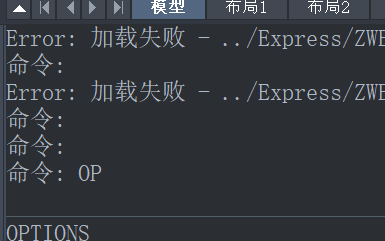
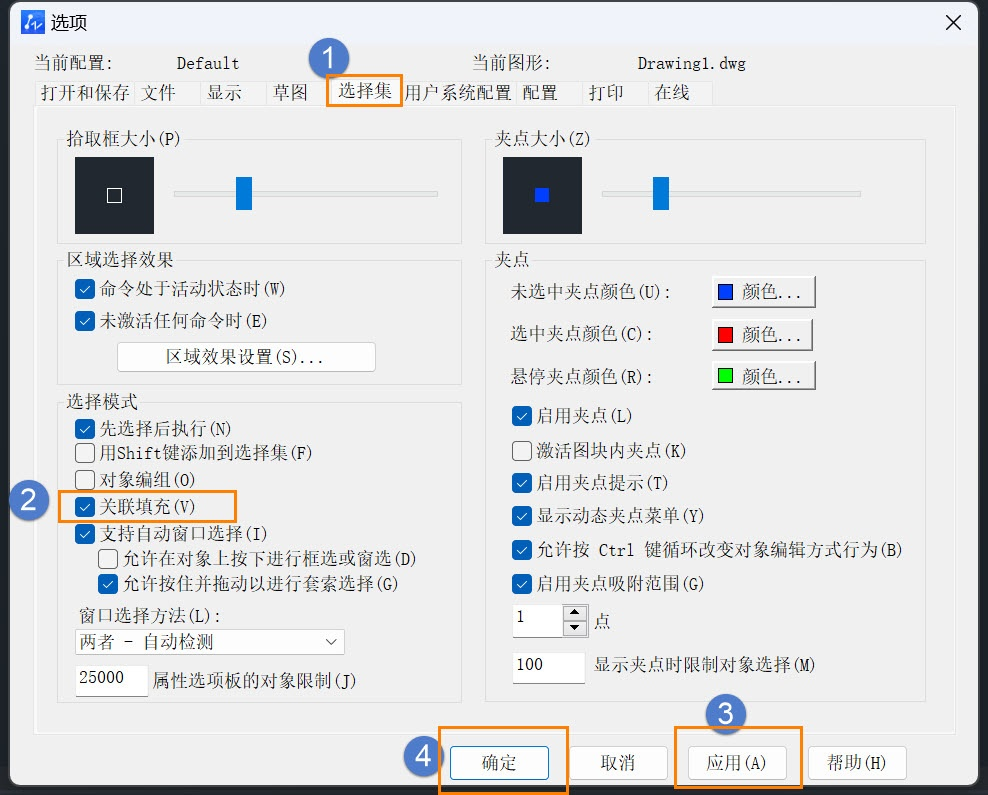
推薦閱讀:CAD
推薦閱讀:CAD軟件
·中望CAx一體化技術研討會:助力四川工業(yè),加速數字化轉型2024-09-20
·中望與江蘇省院達成戰(zhàn)略合作:以國產化方案助力建筑設計行業(yè)數字化升級2024-09-20
·中望在寧波舉辦CAx一體化技術研討會,助推浙江工業(yè)可持續(xù)創(chuàng)新2024-08-23
·聚焦區(qū)域發(fā)展獨特性,中望CAx一體化技術為貴州智能制造提供新動力2024-08-23
·ZWorld2024中望全球生態(tài)大會即將啟幕,誠邀您共襄盛舉2024-08-21
·定檔6.27!中望2024年度產品發(fā)布會將在廣州舉行,誠邀預約觀看直播2024-06-17
·中望軟件“出海”20年:代表中國工軟征戰(zhàn)世界2024-04-30
·2024中望教育渠道合作伙伴大會成功舉辦,開啟工軟人才培養(yǎng)新征程2024-03-29
·玩趣3D:如何應用中望3D,快速設計基站天線傳動螺桿?2022-02-10
·趣玩3D:使用中望3D設計車頂帳篷,為戶外休閑增添新裝備2021-11-25
·現(xiàn)代與歷史的碰撞:阿根廷學生應用中望3D,技術重現(xiàn)達·芬奇“飛碟”坦克原型2021-09-26
·我的珠寶人生:西班牙設計師用中望3D設計華美珠寶2021-09-26
·9個小妙招,切換至中望CAD竟可以如此順暢快速 2021-09-06
·原來插頭是這樣設計的,看完你學會了嗎?2021-09-06
·玩趣3D:如何巧用中望3D 2022新功能,設計專屬相機?2021-08-10
·如何使用中望3D 2022的CAM方案加工塑膠模具2021-06-24
·怎樣讓CAD圖紙打印出來沒有空白呢?2020-06-03
·CAD如何設置環(huán)形陣列2020-04-10
·CAD文字超出了范圍,怎么能快速讓文字在框線范圍內?2024-03-12
·CAD圖形界限的設置方法2018-03-30
·怎樣讓鼠標滑輪縮放的更快 2017-02-09
·CAD如何使標準文件夾恢復2024-03-29
·在CAD中干線放大器怎么繪制2022-01-06
·CAD常見問題之病毒的癥狀和預防2017-12-14








